Многие владельцы Android знают о функции Always on display и успешно используют ее. Обладатели iPhone получили к ней доступ только начиная с 14 поколения гаджетов. Рассказываем, в чем суть опции, как ее настроить и пользоваться.
Always on display — что это такое
Так называется функция смартфона, при активации которой на дисплее всегда показывается определенный набор информации, даже в спящем режиме. Это означает, что пользователю достаточно бросить взгляд на телефон, а не брать его в руки, что существенно экономит батарею. Вот какие элементы можно всегда отображать на экране:
- Время, в том числе в виде анимированных циферблатов;
- Дату в различных форматах;
- Погоду;
- Уровень заряда батареи;
- Уведомления о пропущенных звонках;
- Уведомления из мессенджеров.
Главное преимущество заключается в отсутствии расхода заряда батареи, подсчитано, что включенная функция Always on display тратит не более 1% зарядки в час. Так происходит от того, что включаются только конкретные пиксели, а не весь дисплей целиком. Это доступно при наличии определенных матриц OLED и AMOLED. Соответственно, Always on display доступна только на телефонах с такими матрицами.
Какие телефоны поддерживают Always on display
Прежде чем разбираться с настройками опции, необходимо понять, а поддерживает ли ваш телефон эту технологию. Вот список брендов и моделей:
- Samsung — все модели, начиная с Galaxy S7;
- LG — все модели старше G5;
- Xiaomi — Redmi Note 10 Pro; Redmi Note 11; Xiaomi 11 Lite 5G NE; Xiaomi 12 Lite; Xiaomi 12; Xiaomi 12T; POCO F4 GT; Black Shark 4.
- Huawei и Honor — практически все последние модели;
- OnePlus — флагманские модели с матрицами AMOLED;
- RealMe — лишь флагманские модели, например, 9Pro+.
Что же касается телефонов Apple, лишь на iPhone 14 поколения появилась возможность включить активный дисплей.
Как включить Always on display
Это предустановленная для некоторых смартфонов функция, поэтому устанавливать Always on display не нужно, можно только активировать настройку, если она есть. Рассмотрим, как это делается, на примере телефона Samsung — принцип будет схожим для всех телефонов Android.
- Перейдите в Настройки — Экран Блокировки;
- Активируйте ползунок Always on display;
- Настройте параметры: коснуться для отображения, отображать всегда, показывать по графику, показывать для новых уведомлений.
Настроек у функции не очень много:
- Если выбрать Коснуться для отображения, то информация будет показана в течение нескольких секунд после активации экрана;
- Если выбрать Отображать всегда, информация будет на экране постоянно;
- Если выбрать Показывать по графику, то можно будет задать время для отображения, например, показывать информацию только ночью, чтобы лишний раз не трогать смартфон;
- Если выбрать Показывать для новых уведомлений, экран будет загораться только с новыми оповещениями.
Далее идет настройка Стиль часов — это вид циферблата, который будет показываться на экране при включенной функции. Можно даже использовать фото, разные цвета и стили часов.
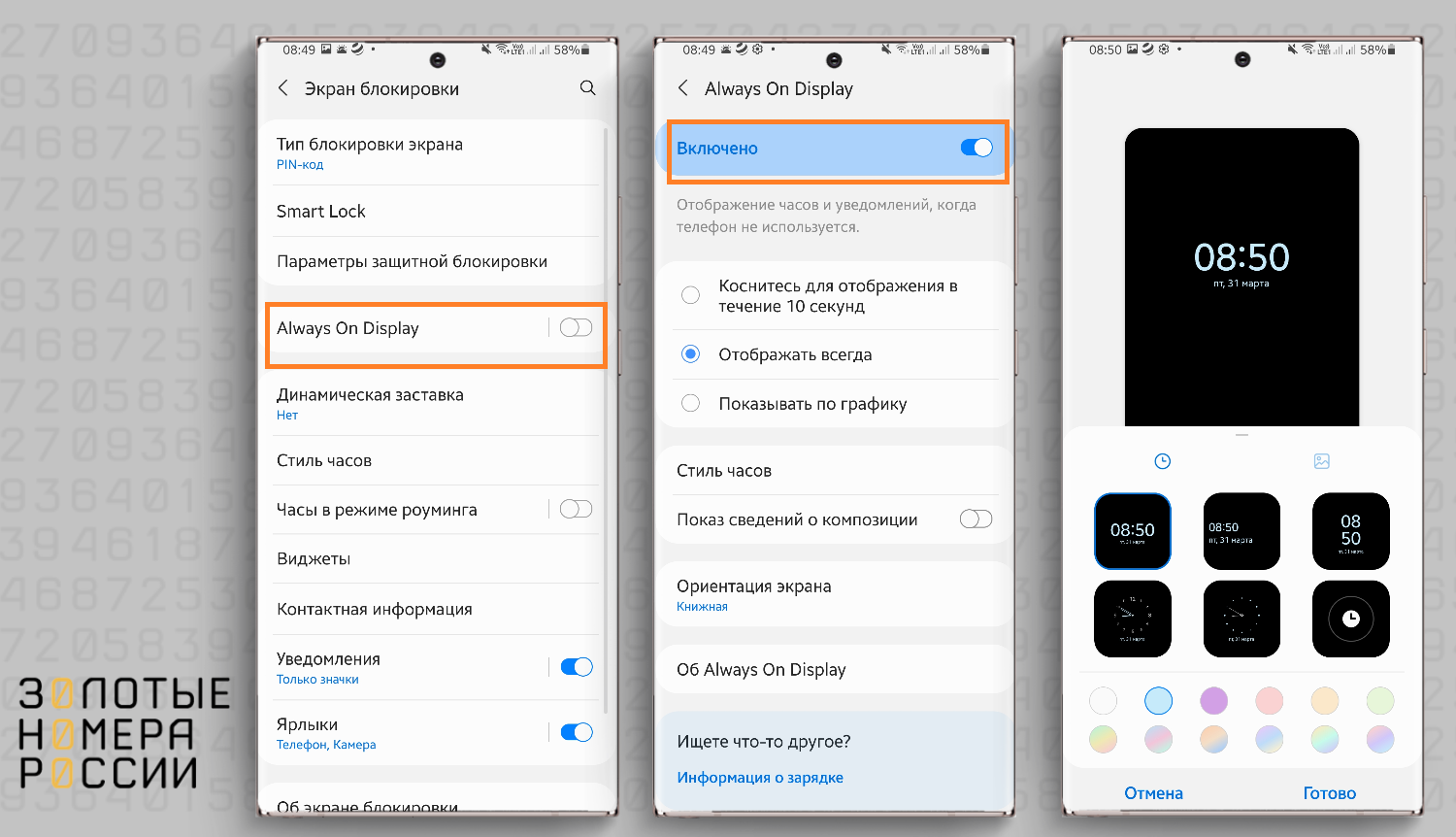
Автояркость — автоматический подбор яркости изображения в зависимости от освещенности вокруг. Так, функция не будет работать в темном кармане, так как датчики не фиксируют освещенность, а значит, владелец не пользуется телефоном.
Ориентация экрана — можно выбрать портретную или книжную. С этой настройкой связаны жалобы пользователей на то, что "Always on display поворачивается" — так происходит из-за того, что здесь выбрана одна ориентация, но на телефоне не заблокирован автоповорот экрана, поэтому изображение поворачивается в зависимости от расположения смартфона.
На разных моделях телефонов эта функция может иметь названия: Активный экран, Ambient display и др.
Настройка функции Always on display
После активации функции на заблокированном экране по умолчанию будут отображаться часы и новые уведомления, но перечень программ можно настроить. Это делается так:
- Настройки — Экран блокировки — Виджеты;
- далее сдвинуть ползунки программ, которые вы хотите видеть. Это может быть музыка, погода, список дел из календаря, будильник и др. — все зависит от модели телефона.
Инструкция по активации Always on display может незначительно отличаться, в зависимости от производителя смартфона и оболочки.
Как включить Always on display на Xiaomi
Этот бренд устанавливает полноценную функцию только на своих флагманских моделях с AMOLED-экранами — POCO F4, Black Shark 5 или Xiaomi 12 и более новые, а вот на Redmi экран остается активным лишь несколько секунд, потом отключается. Для включения опции нужно сделать следующее:
- Зайти в Настройки — Активный экран и блокировка — Активный экран;
- Сдвинуть переключатель на Вкл.
Если же в разделе Блокировка экрана нет ничего похожего на Активный экран, значит, матрица экрана не соответствует требованиям. Если же смартфон снабжен AOD (Always on display), то пользователю будут доступны не менее 9 видов циферблатов, еще можно вставить собственную цитату, настроить отображение таких элементов, как заряд батареи, уведомления и др.
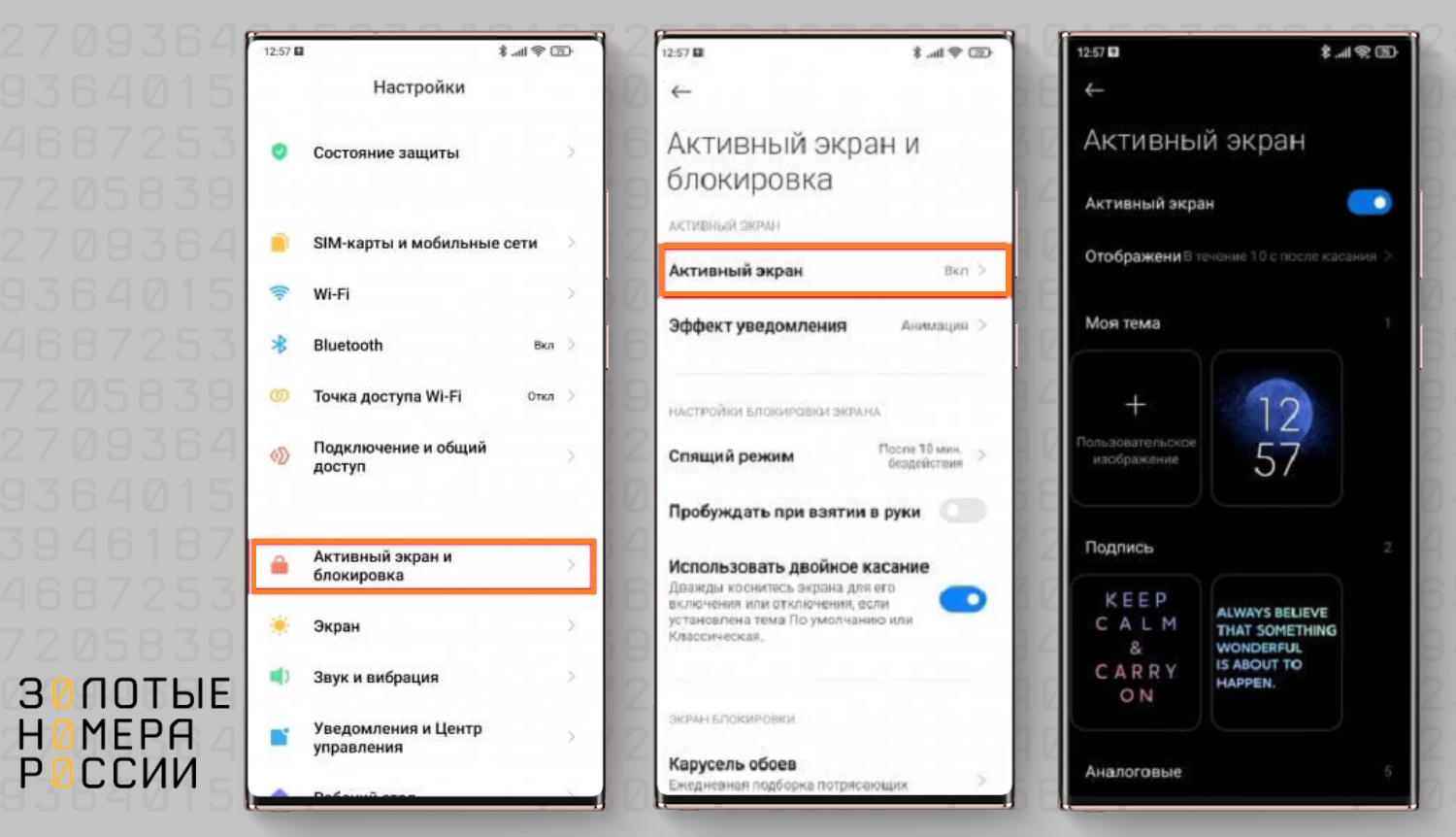
Если вы не относитесь к счастливым обладателям флагманских моделей Xiaomi, то, скорее всего, на вашем телефоне будет действовать ограничение в 10 секунд. Это связано исключительно с маркетинговыми стратегиями производителя — хотите больше функций, платите больше. Тем не менее, есть способ обойти ограничение. Вот как это делается:
- Войти в режим разработчика — Настройки — О телефоне — несколько раз нажать на версию прошивки;
- Открыть Расширенные настройки (теперь они появятся в меню) — Для разработчиков;
- Скроллить вниз до появления опции Оптимизация MIUI;
- отключить оптимизацию MIUI.
После этого функция Always on display будет работать без ограничений, но есть и последствия — более быстрый разряд батареи, так как оптимизация отключает не только ограничения по AOD, но и другие фоновые процессы.
Как скачать Always on Display
Не все телефоны поддерживают эту функцию, но если она не предусмотрена в заводской сборке, можно попробовать скачать аналог в маркетплейсе. Если ввести в Google Play запрос "Always on display", выйдет не менее десятка приложений, позволяющих активировать функцию на любом смартфоне. Дальше следует выбирать приложение с наилучшим рейтингом.
Рассмотрим, к примеру, приложение AOA. Оно имеет следующий настраиваемый функционал:
- Управление музыкой с активного дисплея;
- Отображение состояния батареи;
- Несколько вариантов ориентации виджета на экране;
- Виджет календаря с событиями;
- Разблокировка по отпечатку пальца (если телефон поддерживает биометрию);
- Быстрые ответы прямо с экрана блокировки;
- Блокнот для заметок "на ходу";
- Уведомление с числом новых сообщений;
- Множество циферблатов, аналоговых и цифровых;
- Регулировка яркости экрана;
- Максимальная персонализация: цвета, иконки, шрифты, размер текста и др.
Это приложение следует скачать на телефон и разобраться с его настройкой. Чтобы Android не отключал приложение, следует проверить диспетчер батареи и при необходимости отключить оптимизацию конкретно для этой программы или для всех целиком.
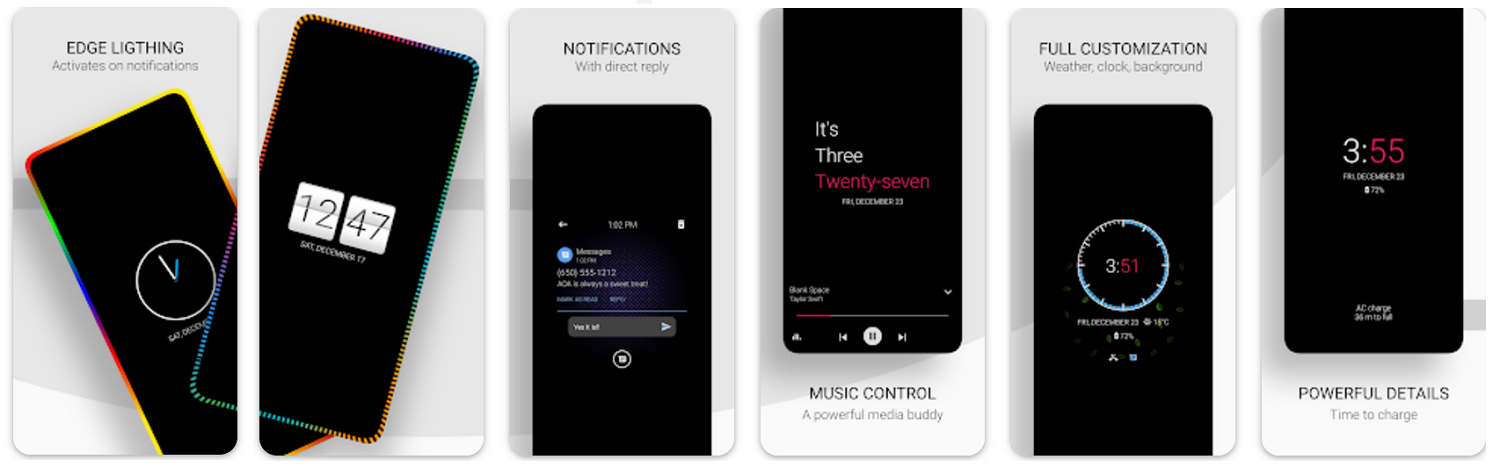
Вот как это делается, к примеру, на Xiaomi:
- Настройки — Аккумулятор и производительность — Управление использованием батареи приложений.
- Далее выбираем приложение AOA и устанавливаем "Без ограничений".
Теперь система не будет останавливать службу приложения для экономии батареи. Стороннее приложение, используемое в качестве альтернативы Always on display, будет расходовать гораздо больше энергии, чем предустановленная опция.
Еще одно популярное приложение в этой категории — Always on AMOLED. Оно предоставляет больше возможностей, чем системная функция, при этом не требует root-прав. Единственный минус — приложение требует множество разрешений, в том числе доступ к камере, к распознаванию входящих звонков, изменению системных настроек.
Перед началом работы с программой требуется выдать разрешения на доступ к этим элементам. Далее нажимаем Включить сервис и настраиваем правила работы — временные промежутки, ограничения по заряду батареи, жесты и ярлыки. Можно настроить, чтобы пробуждение происходило по двойному касанию или по свайпу вверх/низ, и др.
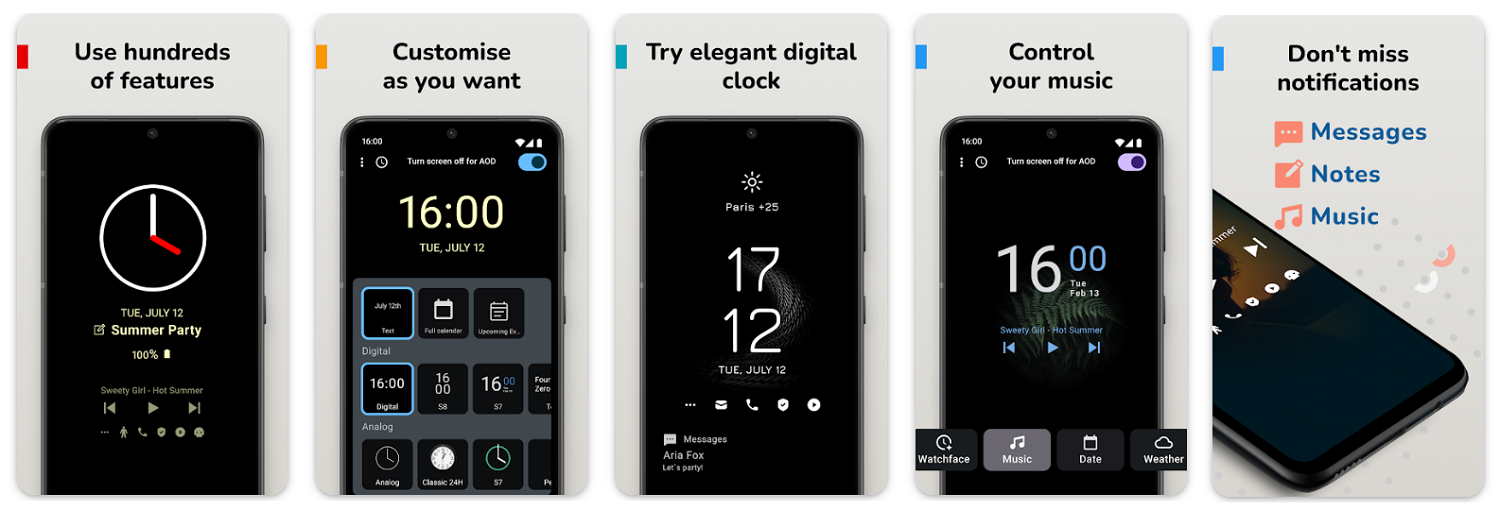
Самое интересное — это настройка циферблата. Именно этот процесс отвечает за то, как будет выглядеть заблокированный телефон, каким его будут видеть посторонние. В настройках циферблата можно выбрать стиль часов и стиль даты, фоновое изображение, стиль батареи, текст и шрифт. К сожалению, нельзя отдельно отметить приложения, из которых будут поступать уведомления — либо для всех разрешен показ, либо запрещен для всех. Из тонких настроек присутствует:
- Автоматический ночной режим — затемняет экран в темном месте, чтобы датчики не разряжали батарею;
- Датчик приближения — блокировка экрана, если устройство в кармане;
- Режим энергосбережения — защита батареи от перегрева.
В правом нижнем углу есть кнопка с треугольником — это предпросмотр созданного экрана блокировки. Если какие-то элементы не нравятся, их сразу можно отредактировать.
Это приложение доступно для всех смартфонов с AMOLED-дисплеем, суть его в расширении системной функции.
Always on display для iPhone
Удивительно, но только на iPhone 14 Pro и 14 Pro Max появилась функция, которая давным-давно присутствует на большинстве Android. Включается она в настройках, в разделе Экран и яркость — там нужно активировать бегунок.
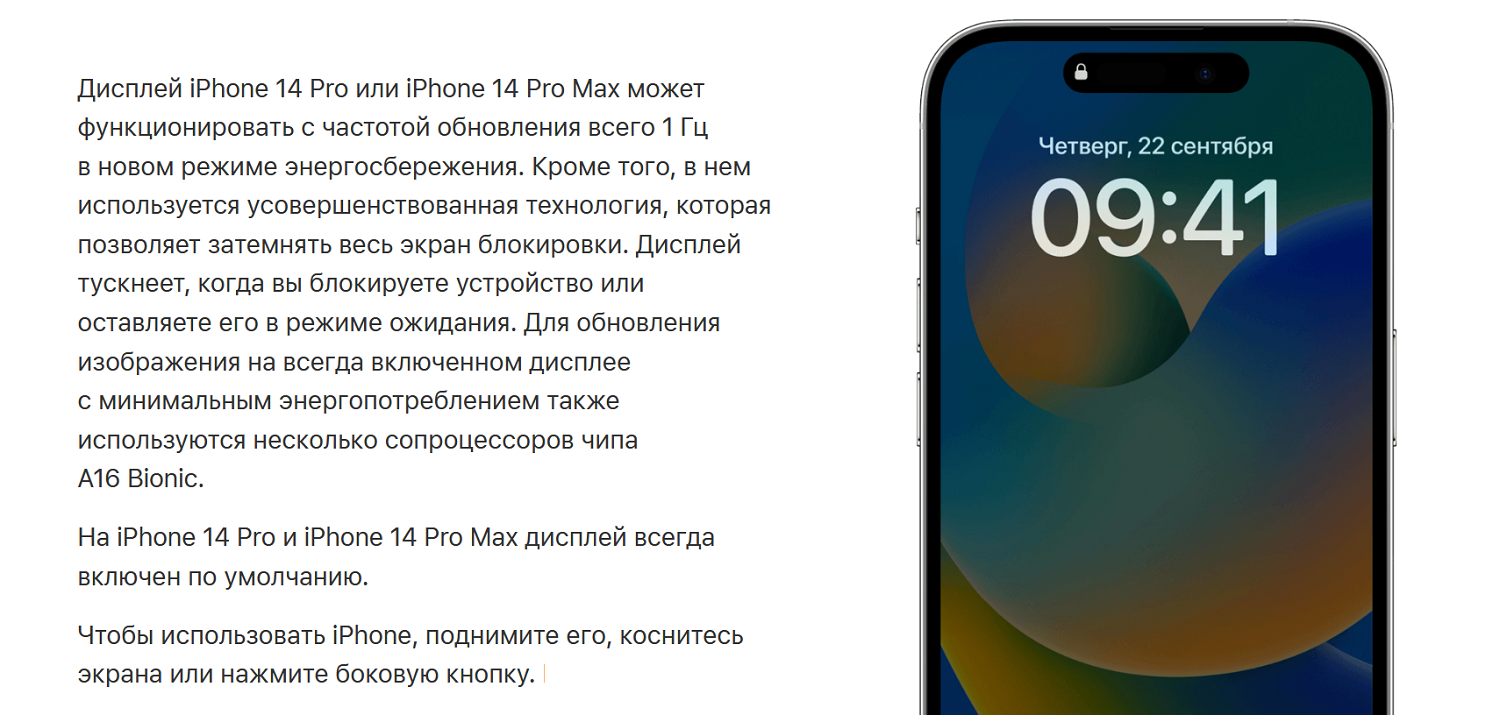
Если функция не впечатлила или не используется, достаточно снять переключатель в том же разделе, и телефон станет темным и безжизненным, если к нему не прикасаться.
Как отключить Always on display
Многие ощущают увеличение расхода энергии при включенной функции, а для старых аппаратов это может быть критично. Отключить постоянное отображение информации на экране так же просто: в разделе настроек Активный экран и блокировка следует снять переключатель (сделать неактивным), и функция будет отключена.
Советы по использованию Always on display
Хотя опция максимально просто включается и настраивается, у пользователей все же иногда возникают вопросы. В первую очередь о том, что трудно найти эту функцию. Действительно, она может по-разному называться, искать ее следует в настройках экрана, а также в разделе Специальные возможности. Помните, что в настройках всех смартфонов есть строка поиска — вводите туда Always on display, активный экран. Это поможет отыскать нужный раздел. Но если найти настройку не удается, это говорит о том, что смартфон не поддерживает активный экран блокировки и, вероятно, имеет IPC-матрицу. Тогда можно попробовать установить стороннее приложение для Android.
Не стоит бояться повышенного расхода батареи из-за активации системной функции Always on display. Это справедливо только для матриц, не поддерживающих AMOLED. Функция активирует лишь определенный набор пикселей на экране, что не слишком влияет на заряд. В то же время следует помнить, что Always on display отключается при критически низком уровне заряда аккумулятора — 5% и ниже. В ситуациях, когда батарея быстро разряжается или предстоит долгий период автономного существования без зарядки, функцию все же рекомендуется отключить.
Неправильное расположение виджетов на экране — следствие автоповорота экрана. Если блокировать автоматическую смену ориентации с книжной на альбомную, картинка будет оставаться в назначенной пользователем позиции.
Выводы
Функция Always on Display — это активный экран на смартфонах Android и iPhone 14 и новее. В этом режиме на заблокированном экране постоянно отображаются виджеты с часами, погодой, последними уведомлениями и другой информацией. Опция может быть полезна людям, которые постоянно ожидают важных уведомлений или хотят пользоваться смартфоном как часами без лишних касаний, ведь в этом режиме время отображается постоянно. Оповещения из социальных сетей и мессенджеров также приходят мгновенно. У владельцев телефонов есть возможность максимально кастомизировать внешний вид заблокированного экрана, настроив цвета, шрифты, иконки, набор элементов для отображения. Функция Always on display легко включается и отключается в настройках.











